掌握Word中流程图制作的基本步骤,简单易懂,提升办公效率
在现代职场中,流程图作为一种清晰、直观的表达方式,已经成为各种文档、报告和方案中不可或缺的一部分。尤其在Word文档中,流畅、清晰的流程图不仅能够帮助大家更好地理解复杂的工作流程,还能大大提升文档的专业性。如何在Word中轻松制作流程图呢?让我们一起来看看具体的步骤与技巧。

Word为我们提供了多种方法来制作流程图,其中最常用的工具是“插入图形”和“SmartArt”。两者各有优势,我们可以根据实际需求灵活选择。
通过“插入”选项卡中的“形状”工具,用户可以选择多种形状,例如矩形、圆形、箭头等,这些形状是制作流程图的基本元素。此方法灵活度较高,可以自由调整形状的大小、颜色和样式。
SmartArt是Word内置的一种图形库,其中包含了多种设计精美的图表,包括流程图、组织结构图等。使用SmartArt可以更快速地制作出专业的流程图,且不需要手动调整每个元素。
对于一些自定义需求较多的流程图,手动绘制往往能带来更高的自由度。下面,我们介绍如何通过插入图形来绘制一个简单的流程图。
打开一个空白的Word文档,准备开始制作流程图。
在“插入”选项卡中,点击“形状”按钮,选择你需要的形状(例如矩形、圆形等),然后拖动鼠标绘制出形状。每个形状代表流程中的一个步骤,箭头则用来连接不同的步骤,指示流程的方向。
选中一个形状,右键点击选择“添加文本”,即可在形状中输入流程步骤的文字。比如,输入“开始”、“任务A”、“任务B”等内容,描述每个步骤。
通过“形状”中的箭头,连接不同的步骤。使用箭头可以清晰地指示出流程的走向,确保流程图具有逻辑性和易读性。
完成流程图的初步布局后,您可以通过拖动形状的边框、调整箭头的弯曲度等方式,进一步优化流程图的排版,使其更加美观和规范。
如果您想要快速制作一个简单、标准的流程图,SmartArt是一个非常方便的工具。它提供了多种内置的流程图模板,可以节省大量的时间和精力。
在Word中,点击“插入”选项卡中的“SmartArt”按钮,打开SmartArt图形库。在图形库中,选择“流程”类别,您会看到多个流程图样式,包括“基本流程”、“连续过程”、“阶段”等。
选择一个合适的流程图模板后,Word会自动插入一个流程图框架。在每个框内,您可以输入相应的流程步骤,例如“开始”、“准备”、“实施”、“结束”等。SmartArt会自动调整图形的排列方式,确保它们整齐且美观。
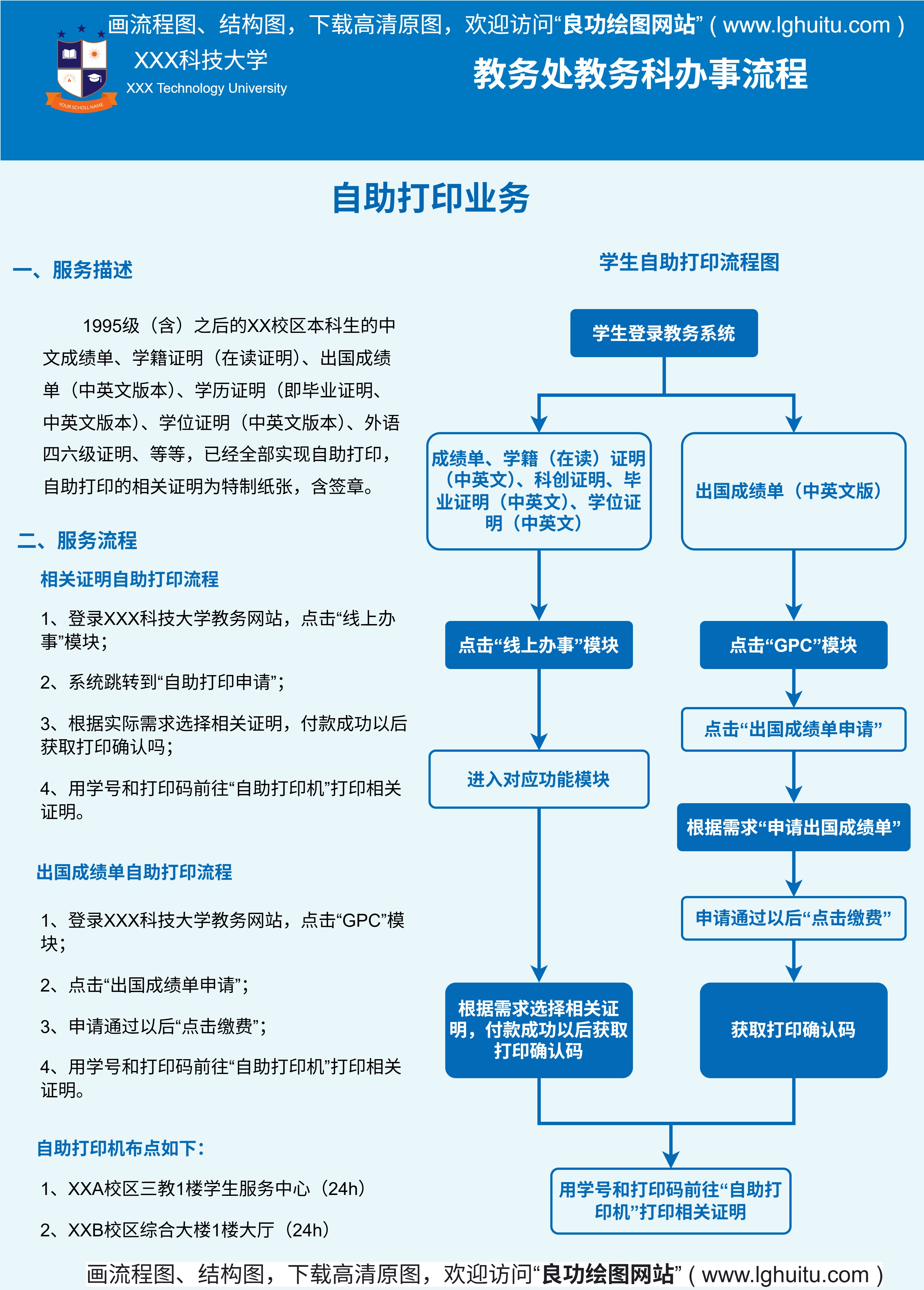
SmartArt不仅提供了多种模板,还允许用户对流程图进行自定义。通过点击“设计”选项卡,您可以改变流程图的配色方案、字体、布局等,使流程图更加符合文档的整体风格。
如果流程图中的步骤过多或过少,您可以通过SmartArt工具栏中的“添加形状”或“删除形状”按钮,方便地调整流程图的结构和内容,确保它准确反映工作流程。
通过这些简单的步骤,您就能在Word中轻松制作出清晰、专业的流程图,快速提升文档的视觉效果和信息传达效果。
提升流程图设计的技巧,让Word文档更加精美与高效
制作流程图看似简单,但要设计出既美观又有逻辑性的流程图,需要一些额外的技巧。除了上述基本方法,以下几个技巧将帮助你更好地设计流程图,使其在Word文档中更加引人注目。
在Word中制作流程图时,形状和文本的对齐是影响整体效果的重要因素。确保所有的形状对齐整齐,文字居中或左对齐,不要让文本显得过于杂乱。您可以利用“对齐”工具来帮助精确对齐各个形状和文本框。
Word还提供了“显示网格线”功能,可以帮助你更加精确地放置和对齐形状。在“视图”选项卡中,勾选“网格线”选项,Word文档中就会显示出均匀的网格,这样你可以轻松地将图形和文本对齐,保持整体结构的整齐。

为了保持流程图的一致性,尽量选择统一的形状和大小,避免不同形状之间的突兀对比。例如,流程图中的所有步骤都使用矩形,而不是混合使用矩形和圆形,这样能够使流程图更具视觉上的统一感。
在设计流程图时,合适的颜色搭配能大大提高流程图的可读性和美观度。建议选择简洁、统一的色调,避免过于复杂的颜色搭配。例如,可以用不同的颜色区分不同的流程阶段,或者使用渐变色给流程图增添层次感。
如果您希望流程图更具立体感,可以考虑在形状上添加阴影或使用三维效果。在“格式”选项卡中,您可以找到“形状效果”选项,选择适合的阴影、反射或三维效果。这些小细节能够让流程图看起来更加专业。
流程图中的图标或图片可以帮助表达复杂的内容。Word提供了丰富的图标库,您可以根据流程的具体内容选择合适的图标来增强图形的视觉效果。比如,使用电话图标代表“电话联系”步骤,使用文件夹图标代表“文档审批”步骤。

制作完流程图后,您可以将其导出为图片,方便在其他文档或演示中使用。在Word中,选中整个流程图,右键点击,选择“另存为图片”。这可以让您轻松地将流程图插入到PPT或其他设计软件中。
通过Word的“共享”功能,您可以将含有流程图的文档与同事、客户共享,实现实时协作编辑。这对于团队合作和多方审核非常有用,能够提升工作效率。
无论是在工作报告、项目管理还是日常沟通中,流程图都是一种高效、清晰的沟通工具。而通过Word,您不仅可以轻松制作流程图,还能根据个人需求对其进行高度自定义和美化。通过掌握上述技巧,您不仅能够制作出专业的流程图,还能够提高文档的整体质量和视觉效果。在接下来的工作中,试试这些方法,让您的Word文档更加出色吧!
